ubuntu20.04虚拟机无法上网的问题及解决
目录
- 前言
- 一、现象
- 二、解决方式
- 1、使用DHCP动态分配IP地址
- 2、设置静态IP地址
- 踩过的坑,配置一直失败
- 总结
前言
刚建立好的linux虚拟机使用NAT方式可以连接外网,系统重启几次,系统无法上网,这是什么问题导致的呢?
提示:以下是本篇文章正文内容,下面案例可供参考
一、现象
使用ifconfig命令查看系统ip相关参数,发现只有网卡lo,外网网卡找不到了。
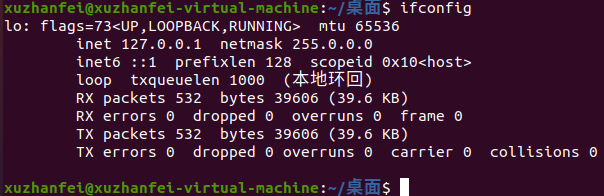
使用ifconfig -a 命令查看网卡相关信息,会看到ens33网卡的相关信息:
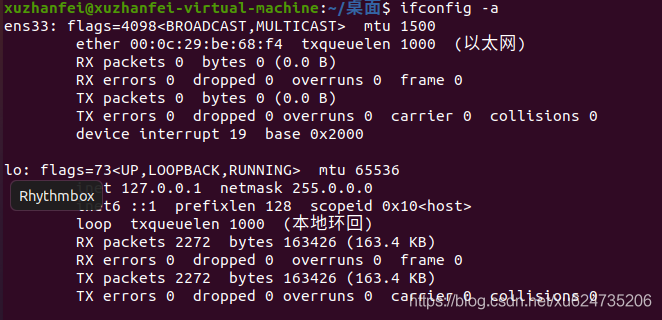
使用命令sudo ifconfig ens33 up,在使用ifconfig查看网络配置,我们会发现,出现了ens33网络配置:
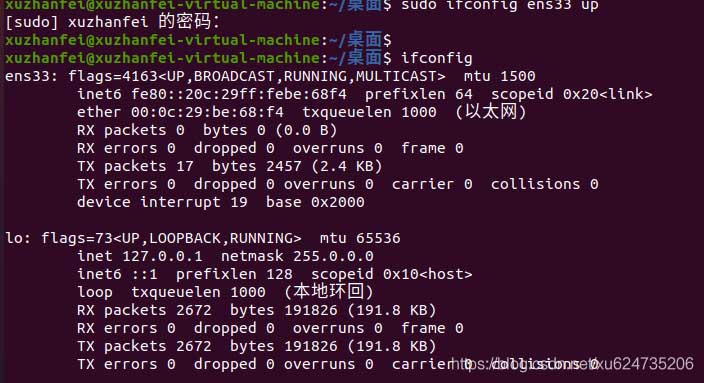
这样,我们是否能够连接外网了?很抱歉,依然ping不通外网。
二、解决方式
为什么还是无法ping通外网呢?查找相关博客,缺少inet地址(即ipv4的ip地址)。
1、使用DHCP动态分配IP地址
找到一种配置的方式,使用命令:sudo dhclient -v
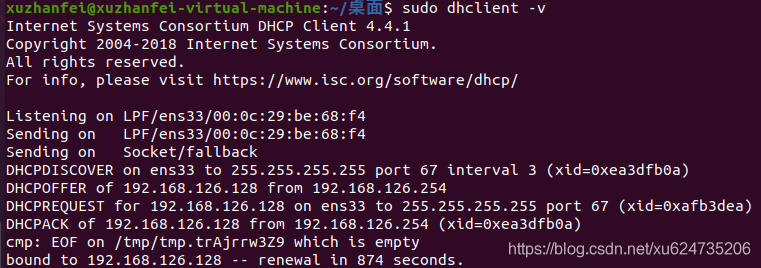
再查看网络配置信息,我们会发现,inet的ip地址,能够正常ping通外网:
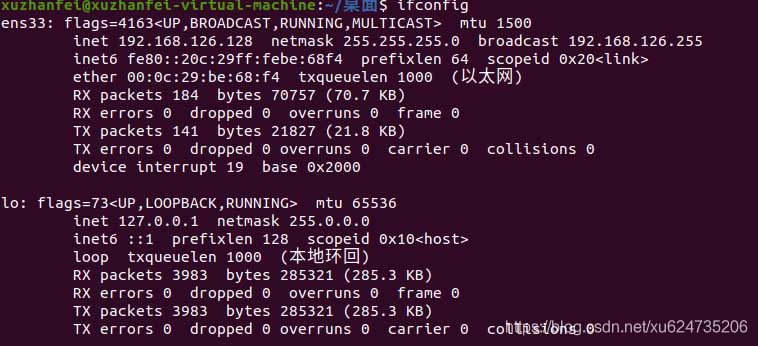
这种方式有个弊端,每次重启虚拟机的时候,都要再次执行上面的指令。
2、设置静态IP地址
Ubuntu 20.04使用netplan作为默认的网络管理器。
netplan的配置文件存储在/etc/netplan目录下。
我们可以通过以下命令在/etc/netplan目录下找到这个配置文件:

编辑该文件:

# Let NetworkManager manage all devices on this system
network:
version: 2
renderer: NetworkManager
ethernets:
ens33:
dhcp4: no
addresses: [192.168.126.128/24]
gateway4: 192.168.72.2
nameservers:
addresses: [8.8.8.8,8.8.4.4]
完成上述配置,输入指令:sudo netplan apply,应用网卡信息,再次查看网络配置,我们发现ip地址配置成功:
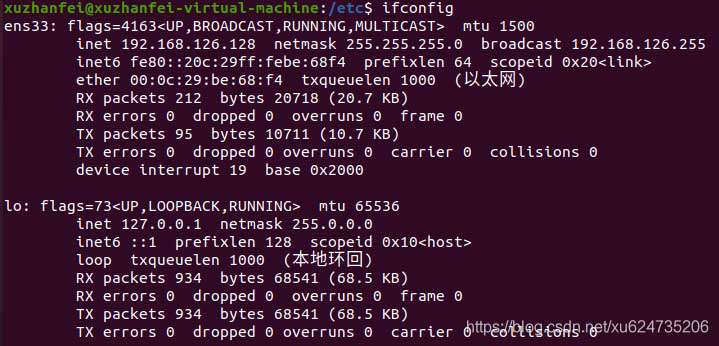
踩过的坑,配置一直失败
之前一直按照低版本的ubuntu配置网络文件, sudo vi /etc/network/interfaces,ip配置不成功。
新创建了interfaces网络配置文件,导致后来使用新版本的网络配置文件,网格也不能正常运行,删除interfaces文件后,能够正常上网。
总结
以上为个人经验,希望能给大家一个参考,也希望大家多多支持我们。
相关推荐
-
Ubuntu无法连接网络的解决办法
虚拟机中Ubuntu无法连接网络的有效解决办法: 1.Ubuntu网络设置: 依次单击[System Settings]-->[Network]-->[Wired]-->[Options-],如下图所示: 依次选择[General],勾选如下图所示的单选框,最后点击[Save],如下图所示: 依次选择[IPv4 Settings],在下面的Method中选择[Automatic(DHCP)],最后点击[Save],如下图所示: 2.恢复虚拟网络默认设置(在断网状态下): 依次单击[Edi
-
Ubuntu无法联网的解决方法
问题描述: 使用的是台式机,使用校园网通过有线的方式上网,测试过64位Ubuntu14.04.4.Ubuntu14.04.5和Ubuntu16.04.3均出现了如下问题: 网络显示已经连接,但是无法上网: 这种情况经常出现在一些需要登录网络的场合,如学校等.当然如果不要登录网络的场合也出现了此错误,也可以尝试如下解决方案: 1.点击上图中的编辑连接,设置静态ip,如下图所示: 2. Ctrl+Alt+T打开终端配置DNS如下: (1)sudo nano /etc/network/interfac
-
Ubuntu系统网络故障排查的方法
一.首先说明的是连不上 wifi 的原因无外乎以下几点 1.网卡问题 2.没有安装网络驱动 3.安装了网络驱动,但是没有加载进内核 4.以上均没问题,那么就是路由器没有接入 internet 了 接下来,一步步排查 二.查看网卡信息 可以使用以下命令查看网卡信息 $ lshw -C network 正常情况至少会显示两个网卡,一个 eth0, 一个 wlan0.运行这个命令,我电脑的情况是: 两个网卡的 description 字段后面都是 unclaim,并且没有 logical name.
-
ubuntu20.04虚拟机无法上网的问题及解决
目录 前言 一.现象 二.解决方式 1.使用DHCP动态分配IP地址 2.设置静态IP地址 踩过的坑,配置一直失败 总结 前言 刚建立好的linux虚拟机使用NAT方式可以连接外网,系统重启几次,系统无法上网,这是什么问题导致的呢? 提示:以下是本篇文章正文内容,下面案例可供参考 一.现象 使用ifconfig命令查看系统ip相关参数,发现只有网卡lo,外网网卡找不到了. 使用ifconfig -a 命令查看网卡相关信息,会看到ens33网卡的相关信息: 使用命令sudo ifconfig en
-
ubuntu20.04设置静态ip地址(包括不同版本)
因为Ubuntu20.04通过netplan来管理网络,和之前得版本略有区别,Ubuntu18.04好像需要编辑/network/interfaces来设置静态网络 因为安装的是虚拟机,首先我将其改为桥接模式 接下来编辑文件: sudo vim /etc/netplan/01-network-manager-all.yaml 将文件内容修改为: 我一直有疑惑,是不是要针对不同的ip地址进行修改呢? 不过因为我还没到那个层次,所以也不是很清楚,应该是可以修改的, 但是直接将下面的代码敲到文件中也是
-
Ubuntu20.04修改ip地址的方法示例
说明: 今天在继续上次的办公协作平台实验的时候发现虚拟机因为之前是DHCP的方式获取的ip地址,而这次虚拟机开机后DHCP获取的地址变更了,因为网站上已经配置了固定ip地址访问,导致不能访问网页,所以需要修改ip地址为上次获取的ip地址才能访问,查了一下ubuntu怎么修改ip地址才发现"ubuntu从17.10开始,已放弃在/etc/network/interfaces里固定IP的配置,即使配置也不会生效,而是改成netplan方式 ,配置写在/etc/netplan/01-netcfg.ya
-
Ubuntu20.04开启root账户的方法步骤
Ubuntu20.04安装完成之后默认是没有root账户登录权限的,按照以下步骤即可实现开机一步完成root账户登录,看完你会不会觉得很方便呢 1. 第一步 以普通用户登录系统,创建root用户的密码 在终端输入命令:sudo passwd root 然后输入设置的密码,输入两次,这样就完成了设置root用户密码了(注意Linux系统下密码是没有回显的) 2. 第二步 修改 50-ubuntu.conf 文件 在终端输入命令:sudo gedit /usr/share/lightdm/light
-
VMware15.5安装Ubuntu20.04的图文教程
一.安装前的准备 1.下载好Ubuntu20.04的镜像文件,直接从官网下载就好, 2.准备好VMware软件,这里就忽略安装过程了. 二.建立虚拟机 1.如下所示,打开VMware,找到"文件->新建虚拟机" 2.如下所示,选择"自定义",这样可以手动配置一些安装选项 3.选择虚拟机硬件兼容性,可以直接"下一步" 4.如图,选择"稍后安装操作系统" 5.Ubuntu20.04是 64位Linux操作系统,因此选择&qu
-
VirtualBox安装Ubuntu Server16.04虚拟机的图文教程
1.新建虚拟机 VirtualBox点击新建,选择Linux Ubuntu 虚拟硬盘类型选择VHD(虚拟硬盘) 动态分配 选择好保存位置和硬盘大小,创建. 2.安装系统 选择"存储"--"控制器",加载Ubuntu Server光盘镜像 选择好后启动. 选英文 位置信息,选择other--Asia--China 系统语言和键盘设置 选English(US) 设置计算机名 用户名,密码 是否使用弱密码,是 是否加密,否 时区是否正确 磁盘分区,默认就行 网络代理 是否
-
Ubuntu14.04虚拟机安装(图文详解)
Ubuntu14.04虚拟机安装 一.需要的工具:VMware workstation Ubuntu14.04镜像文件 二.操作步骤: 先需要下载安装VMware workstation 到你的电脑上 1.点击左上角的文件–新建虚拟机- 2.出现对话框,点击下一步 3.选择workstation 12.0,点击下一步 4.客户机操作系统选择Linux,版本选择:Debian 7.x 5稍后安装操作系统,点击下一步 6虚拟机的名称可以修改成自己最熟悉的,虚拟机位置点击浏览,安装到指定位置,需要新建
-
解决VMWARE桥接模式虚拟机无法上网的问题
问题: 之前虚拟机都是可以通过桥接模式上网的,这两天新装的虚拟机不管怎么设置,都无法通过桥接模式连接上网络. 原因和解决办法: 尝试了很多种办法,最后发现是腾讯的全民wifi的问题. 因为全民wifi和无线键鼠有些冲突,就把全民wifi从主机上拔除了,但是未卸载其驱动.在选择桥接网络的网络适配器时,发现在主机的网络适配器名称后面总是多出一个Tecent **** miniport,所以怀疑是否和腾讯的全民wifi有关.尝试将其驱动卸载后,再来选择时,就只有主机的网络适配器名称了.一连接果然好了.
-
Ubuntu20.04安装搜狗输入法的详细步骤
1.安装Fcitx输入框架 相关的依赖库和框架都会自动安装上 sudo apt install fcitx-bin sudo apt-get install fcitx-table 2.下载Linux版本搜狗输入法(搜狗输入法官网中根据自己情况选择32位和64位) 然后进入相应的下载目录,进行安装(安装过程中如果有错,运行sudo apt --fix-broken install,删除安装,重新开始) sudo dpkg -i sougou的文件名.deb 法 遇到 dpkg: error pr
-
安装Ubuntu20.04与安装NVIDIA驱动的教程
安装Ubuntu 20.04 安装NVIDIA 驱动 配置Pytouch 和tensorflow环境 本机环境:戴尔G3 3579 win10 ,系统在128固态硬盘 安装Ubuntu20.04 1开机按F2进入BIOS 2 security boot 设置disable 3 参考 https://www.jb51.net/article/173277.htm 安装NVIDIA驱动 最开始安装驱动,首先禁止nouveau 然后卸载原先的nvidia驱动(如果有) 参考: https://www.
随机推荐
- @@IDENTITY与SCOPE_IDENTITY()
- java读取properties文件的方法实例分析
- oracle增加表空间大小两种实现方法
- asp.net简单页面控件赋值实现方法
- PHP 面向对象程序设计(oop)学习笔记(三) - 单例模式和工厂模式
- asp读取远程文件并保存到本地代码
- ASP常用的系统配置函数
- color 对于当前会话,更改命令提示窗口的前景和背景色
- jQuery中innerWidth()方法用法实例
- jquery创建div 实现代码
- jQuery元素选择器用法实例
- jQuery多条件筛选如何实现
- jQuery实现div横向拖拽排序的简单实例
- JavaScript参数个数可变的函数举例说明
- Javascript的表单与验证-非空验证
- javascript实现的仿腾讯QQ窗口抖动效果代码
- javascript createElement()创建input不能设置name属性的解决方法
- Android开发笔记之:Handler Runnable与Thread的区别详解
- spring boot整合spring-kafka实现发送接收消息实例代码
- PHP自动识别字符集并完成转码详解

